○ 実機レビュー (2012年 春モデル、デスクトップPC)
|
 |
| パソコンの概要 |
「HP Pavilion Desktop h9-1190jp "Phoenix"」は 2012 年の春から加わった HP の新しい製品です。
それまでの最上位型は h8 シリーズだったのですが、さらにその上に追加されたモデルで、最上位の CPU が使えるマザーボードを搭載し、標準で「水冷クーラー」が搭載されているのが特徴です。
 通常 CPU は扇風機のような「CPU ファン」で冷やされていますが、水冷クーラーはその名の通り「水で」冷やします。
通常 CPU は扇風機のような「CPU ファン」で冷やされていますが、水冷クーラーはその名の通り「水で」冷やします。
水冷式メリットは空冷よりも良く冷えることと、室音や負荷に影響されず安定して冷えること。 さらに高負荷時のファンの騒音がなくなることです。
また廃熱が少なくなる、メンテナンスがラクと言った利点もあります。
難点は価格が高くなることと、CPU の交換が難しくなることです。
他にもクーラーの形がケースや他の部品に干渉する事がある、マザーボードが冷えないと言った難点がありますが、部品の干渉については最初から水冷クーラーが付いたパソコンを買う場合は問題になりません。
マザーボードが冷えない件については、マザーボード用の小型ファンが別に搭載されています。
「そもそも水冷にする必要があるのか?」という点についてですが、一般的な使用では必ずしも必要ではありません。
高性能なパソコンだと発熱も相応に高くなりますから、あった方が動作は安定しますが、空冷でも十分な冷却は可能です。
最近になって水冷が注目されているのは、高い冷却性能の他に、騒音や廃熱の低さが注目されているからのようです。
高負荷になっても動作音がほとんど変わらず、さらに熱風があまり出ないので夏でも部屋が温くならず、室温の影響もほとんど受けません。
つまり水冷は「夏に強いパソコン」であり、東日本大震災以降、節電のため冷房の自粛が求められるようになってから、急に需要が伸びています。
(この h9 Phoenix がそこまで考えて水冷にしたのかどうかは解りませんが)
今回お借りしたモデルには高速データの記録装置 SSD も搭載されており、さらに地デジの受信が可能なテレビチューナーも搭載されていました。
ビデオカードも現在最高と言える GeForce GTX 580 が使用されており、要するに「2012年春の最強クラス」と言えます。
今回お借りした本体の構成は以下の様になっています。
| OS | Windows 7 Home Premium 64bit 版 |
| CPU | Core i7-3930K (Sandy-Bridge E 、3.2 GHz(最大 3.8 GHz)、6コア/12スレッド) |
| メモリ | DDR3 PC-12800 (1600MHz) 8GB |
| ビデオカード | GeForce GTX 580 |
| HDD | 1台目:SSD 256 GB (Micron C400、6Gbps) 2台目:HDD 1TB (Hitachi HDS721010CLA632 6Gbps、7200rpm、32MB) 3台目:同上 |
| マザーボード | HP AMI 2ACE (X79 チップセット、HPオリジナル) |
| 電源ユニット | HP オリジナル (DELTA 製、600 W、DPS-600WB A) |
| TVチューナー | 搭載 (HPオリジナル、地デジダブルチューナー) |
もちろん、ここまでの構成だと価格はかなり高くなり、約 22 万円になるのですが・・・
でも h9 の水冷を生かすため上位型の高性能な CPU を載せるとして、そこまでやるんならビデオカードも最高の GeForce GTX580 が欲しく、そうするとデータの読み書きがボトルネック(足かせ)にならないよう SSD を使う必要もあり・・・
そんな風に考えていくと、この構成がむしろ(ハイスペックを求めるなら)一般的なのかなぁ、とも思います。
これより低価格な構成にするなら、h9 Phoenix にする必要はないですからね。
TVチューナーをなくし、2台ある HDD も1台にするなら、価格は約 20 万円になります。
と言う訳で、今回のレビューは「2012年春の時点での最強構成で検証するもの」だと考えて頂ければと思います。
| パソコンの外観 (HP Pavilion Desktop h9-1190jp "Phoenix") |
h9 Phoenix は外観も h8 とはかなり違っています。
前面のパネルは以前からある h8 と似ており、光沢のあるピアノブラックのパネルで、中央には赤く点灯するラインがあります。
高級感のある前面パネルだと言えますね。
しかし下部・側面と天井部に横のラインが入ったグレーの部分があり、ちょっと機械的な印象を受けるデザインです。
マニアックさを重視したような感じになっていて・・・ これまでの HP らしくないですね。
 |
 |
|
| 電源を付けると赤いラインが。 目立つけど派手過ぎないのが良いです。 下部と右側面がグレーで、ちょっと男性向けのデザインになった感じ。 |
右側面には水冷クーラーの見える窓が。 内部が赤く照らされるのが大きな特徴です。 |
特徴的なのは側面に透明の窓があり、そこから水冷クーラーの付いた CPU 周辺を覗くことが出来ること。
しかもここは電源を付けると赤くライトアップされます。
いかにも「パソコンマニア向け」と言った感じで、ビジネスモデルを主力としていたメーカーのデザインとは思えません。
水冷クーラーのアピールだと思いますが、h9 Phoenix がへービーユーザー向けのモデルであることをここからも感じ取れます。
なお、HP の販売サイトには「ハイスペック・ゲーミングモデル」(ゲーム用のモデル)という表記もあります。
HP が明確に「ゲーミングモデル」という表記をしているのは珍しいです。
前面パネルを下にスライドすると、4つの USB 端子が出て来ます。
SD カードなどを入れるカードリーダーもその中に収納されていますが、イヤホン/マイクの端子はここにはありません。
イヤホンと追加の USB 端子は本体の天井部に「後ろ向き」に付いていて、これは HP の「h8」や「h9」の特徴です。
天井部は少し凹んでいて、上に物を乗せやすいようになっており、天井部を活用しやすいデザインになっています。
基本的には床(机の下)に設置して使う事を想定しているようですね。
 |
 |
 |
||
| 前面パネルの中。USB とカードリーダー。 ここの USB は全て従来型(2.0)です。 |
後部の様子。 USB は合計6つ。 うち USB 2.0 が4つ、USB 3.0 が2つです。 |
天井を「後ろから」見た様子。USB は 3.0。 USB ハブやホルダーを乗せるのに便利。 |
天井部にある USB 端子は2つとも「USB 3.0」で、対応する外付け HDD などを繋げると高速でデータのやり取りが行えます。
背面部にも USB 端子が6つあり、うち2つは青色の USB 3.0 です。 つまりこのパソコンには USB 3.0 が4つ用意されています。
代わりに IEEE1394 や eSATA などの端子はないのですが・・・ これらは USB 3.0 の登場で旧式化しているので、なくなるのも時代の流れでしょう。
| 本体の内部構造 (HP Pavilion Desktop h9-1190jp "Phoenix") |
続いて、本体の内部構造について。
HP のデスクトップパソコンの多くは、マザーボードが天地逆に付いているのが特徴です。
これは「その方が本体を小型化できる」「小さい本体でもエアフロー(通気)を良くすることが出来る」という HP 独自の考えがあるためです。
この設計が「HP のパソコンは他社と比べて一回り小さい」という省スペース性を生んでいる訳ですが、内部が密集しているため拡張し辛いのも否めません。
ただ頻繁に内部に手を入れない一般ユーザーにとっては、小さい方が良いですね。
この「マザーボードが天地逆」の設計のため、CPU やメモリは本体下部に存在し、側面のフタも左側ではなく右側が開きます。
内部の様子は以下の通りです。
 |
 |
|
| 本当は VGA 固定金具がありますが、外して撮影しています。 やや密集気味ですが、通気は確保されている模様。 |
CPU ファンがないとマザーボードが冷えにくいため、 CPU の下にマザーボード用の小型ファンが付いています。 |
CPU に付いている「水冷クーラー」の赤いコードと、透明のラジエーターファン、クーラーユニットが目に付きますね。
HDD は縦向きに装着されていて、そのため上部からコードが出ています。 HDD/SSD の着脱をするには HDD が入っているケースをまるごと取り外さないと困難で、HDD/SSD の交換はやや面倒な印象です。
一方、メモリの着脱は h8 より行いやすくなりました。
HP の「h8」シリーズは大型のビデオカードを搭載した場合、ビデオカードを外さないとメモリの着脱が行えなかったのですが、h9 は本体が少し縦長になったのでビデオカードとメモリの止め具の干渉がなくなっています。
マザーボードが逆向きのため、ビデオカードも上下逆に付いていて、側面から通気する設計になっています。
ビデオカードの放熱・冷却はやや心配になりますが、熱って上へと昇っていくので、この方が理に適っているのかな・・・?
側面には大きな通気穴があり、その部分を塞ぐような置き方は厳禁です。
なお、このビデオカードはファンの回転数などを HP 側でカスタマイズした、オリジナル仕様のようです。
拡張カードを取り付ける PCI-Express x1 スロットは2つ(テレビチューナーを追加した場合は1つ)空いていますが、排気の問題で使用しない方が良く、また内部が密集しているため大きなカードを付けるのは困難です。
「水冷クーラー」も CPU の交換が難しくなるデメリットがあるため、パーツの追加/交換は難しいパソコンだと言えます。
後から内部パーツの着脱をするのはあまり考えない方が良いですね。
しかしその分、性能の割に本体はコンパクトにまとめられています。
| 左の動画は HP により Youtube に投稿されている h9 の公式ムービーです。 本体の構造を解りやすく確認できます。 (このムービーは米国仕様です) ムービーの演出からも、いかにもマニア向け、ゲーマー向けな印象を受けますね。 |
| 性能の検証 (Core i7-3930K 、GeForce GTX 580) |
ここからはベンチマークソフト(パソコンの性能測定ソフト)を使った、性能の検証と報告を行っています。
2012年春モデルの HP h9-1190jp Phoenix には「X79」という種類のマザーボード(のチップセット)が使われています。これは最新かつ改良型の CPU 「Sandy Bridge-E」を使用するタイプです。
Sandy Bridge-E の CPU は 2012 年春現在「Core i7 3000」シリーズのみであり、これは現行の CPU の最上位モデルになります。
今回検証した実機には Core i7 3000 シリーズの中間型「Core i7-3930K」が搭載されていました。
中間といっても Core i7 3000 シリーズはそれ自体が高級品で、一般の電気店の店頭で売られているパソコンよりもよっぽど上位です。
ビデオカードは現在最高クラスの「GeForce GTX 580」が搭載されていました。
h9-1190jp は価格がやや安めの GeForce GTX 550Ti などを選ぶ事も出来るのですが、どうせ最高級のハイスペックモデルを買うのなら、やはり最上位の GTX 580 を選びたいところでしょう。
(RADEON の上位型 HD 6850 を選ぶ事も出来ますが、私的には安定感のある GeForce をお勧めします)
では、この「現行最強クラス」と言ってよい構成のパソコンが、どのぐらいの処理能力を持つのか・・・
以下は性能を測定するソフト 「PCmark 05」 で計測した結果です。
比較対象として他のパソコンの結果も掲載しています。 h9 Phoenix の結果は一番右です。
| ツクモ G-GEAR GA7J 2010年 夏モデル |
ドスパラ Galleria XG 2010年 夏モデル |
HP Pavilion h8-1080jp 2011年 夏モデル |
HP h9-1190jp Phoenix 2012年 春モデル |
|
| CPU | Core i5 760 (2.8GHz、コア4つ) |
Core i7 860 (2.8GHz、コア4つ) |
Core i7-2600 (3.4GHz、コア4つ) |
Core i7-3930K (3.2GHz、コア6つ) |
| メモリ | DDR3 4GB | DDR3 4GB | DDR3 12GB | DDR3 8GB |
| VGA | GeForce GTS 250 | GeForce GTX 480 | GeForce GT 550Ti | GeForce GTX 580 |
| 記録 | HDD | HDD | SSD (Intel X25-M) | SSD (Micron C400) |
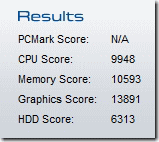 |
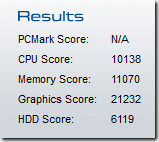 |
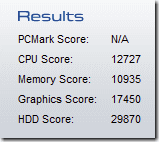 |
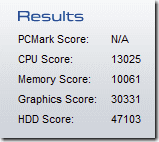 |
この PCmark05 というソフトの CPU の測定は、同時に4つの処理(4スレッド)までしか行いません。
よってコアが6つあり、12スレッドの作業が出来る Core i7-3930K にはやや不利な測定なのですが、それでも最高スコアを出している辺り、さすが最新 CPU ですね。
ただ、メモリの速度(Memory Score)があまり高くないのは気になります。
大差ないスコアなのですが、このパソコンに使われている X79 というマザーボード(のチップセット)は、本来「クアッドチャネル」(4つのメモリを同時に使用する技術)に対応していて、大量のメモリを搭載可能です。
しかし今回の実機はメモリが2つしか付いていなかったので、その辺の影響が出ているのでしょうか・・・?
従来型と変わらないスピードは出ていますが、「最新の性能」という程ではないですね。
(注文時の選択でメモリを4つにする事は可能です)
グラフィックのスコアは文句なしです。 さすが GeForce GTX 580。
どんなゲームでも、どんな CAD や 3D グラフィック作成ソフトでも、快適に動作することでしょう。 スコア3万越えと言うのは始めてみました。
HDD のスコアも圧倒的です。
今回試用した実機には Micron (マイクロン)社の最新人気 SSD 「RealSSD C400」が搭載されており、これは SATA3 (6Gbps) という最新の速度に対応し、高速の読み込みはもちろん、本来 SSD が苦手とする書き込みも速いというシロモノで、従来の主流 SSD 「Intel
X25-M」を大きく越える性能を持ちます。
HDD / SSD の性能を調べる CrystalDiskMark というソフトで計測した結果は以下の通りです。
| HDD (Seagate製 , 2011) | SSD (Intel X25-M) | SSD (Micron C400) |
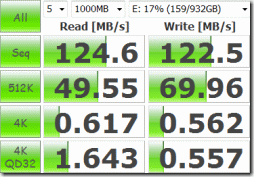 |
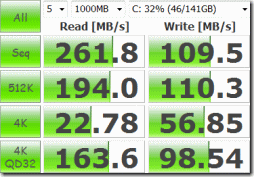 |
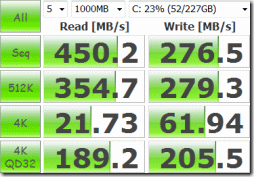 |
Intel X25-M も十分速いのですが、Micron C400 はそれ以上の数値を出しています。 人気になるのも頷けますね。
もちろんそのぶん価格は高く、SSD であるため記録容量も少なめなので・・・ 普段は HDD と併用して使う事になるでしょう。
価格の高さから SSD を敬遠する方も多いようですが、h9 Phoenix クラスのハイスペックパソコンになると、データ記録装置が HDD の場合はそれが速度の「足かせ」になってしまうため、SSD を搭載しておくのをお勧めします。
続いてグラフィックの性能について。
「3D グラフィックを使うゲームやソフトを動かした時に、どれだけ快適に動くか」を調べたもので、こちらも比較として他のパソコンの結果を併記しています。
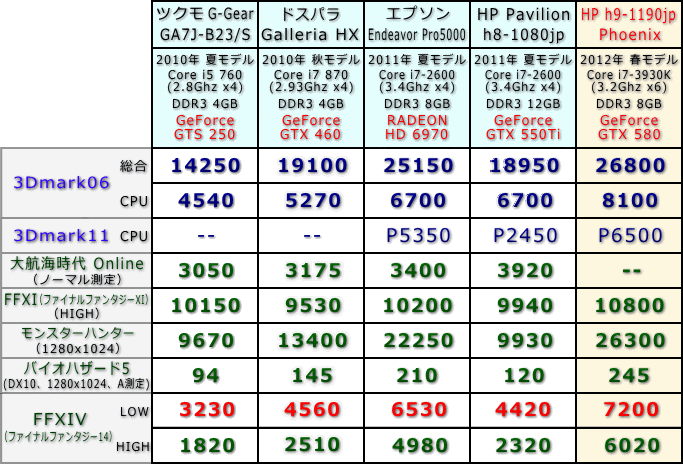
大航海時代 Online は 2D(平面)グラフィックの描画速度もスコアに影響する特徴があります。
目安として、大航海時代 Online は 300 以上、FFXI は 4000 以上、モンスターハンターは 3500 以上、バイオハザード5は 60 以上で快適です。
FFXIV は 1500 以上が最低限のラインで、2500 以上で標準動作、4500 以上で快適動作です。
グラフィックの性能はビデオカード(グラフィックカード)でほぼ決まり、CPU の性能が補助的に影響します。
さすが最上級クラスのビデオカードと CPU の組み合わせだけあって、スコアも全項目で最高値を叩きだしています。
最新のグラフィック性能が必要とされる FFXIV(ファイナルファンタジー14)でも 7000 を越えるスコアが出ていて、さらに HIGH(高画質・高解像度設定)でも
6000 以上というのは驚異的です。
現在発売されているあらゆるゲームやソフトウェアが快適に動作すると思って構いません。
GeForce GTX 580 は 2010 年に登場したビデオカードですが、いまだに最高性能を誇っている完成度の高い製品で、ドライバ(パーツを動かすためのソフトウェア)の改良も続いており、安定性も申し分ありません。
また 3Dmark06 で測定されている CPU のスコアも、昨年最新だった Core i7-2600 に大差を付けていて、Core i7-3930K のパワーが伺えます。
まあ現在最高クラスの構成ですから、当たり前と言えば当たり前の結果です。
特に気になる部分や得手不得手も見られず、素直に高性能が発揮されていると言えるでしょう。
なお、動作音についてですが、水冷クーラーであることもあり、ベンチマーク(性能測定)中でもほとんど音が変わりませんでした。
水冷クーラーは CPU の負荷に関わらず一定の動作を続ける特徴があり、低負荷でもラジエーターファンの音が若干聞こえるのですが、全体としてはかなり静かです。
そしてその状態が高負荷になっても全く変わらないため、静音性は相当高いと言って良いですね。
ベンチマーク中はビデオカードのファンは回っていたはずですが、その音もかなり高負荷にならないと目立たなかったので、HP のカスタマイズが生きているのだと思われます。
 |
| ※左は動作音の測定。 でも前面で計った場合、負荷が高くても低くてもほとんど音が変わりませんでした。 水冷 PC の特徴です。 消費電力はアイドル時で約 100 W 弱、ベンチマーク中は最大で 285 W 近くまで上昇しました。 高性能だけあって消費電力は高めですが、最近のパーツは省電力化が進んでいるため、一昔前と比べると抑えられています。 |
ゲームの動作に関して詳しく知りたい方は、3D グラフィックのゲームをやるためのパソコンアドバイス のページもご覧下さい。
| h9-1190jp Phoenix による Core i7-3930K のオーバークロック(クロックアップ) |
「オーバークロック」(クロックアップ)とは、CPU のパワー(処理速度)を通常よりも引き上げる行為です。
なぜそんな事が出来るのかというと、CPU の速度は本来もっと高くする事が可能なのですが、安全のため(故障率を下げるため)に「抑えられている」からです。
しかし「本当はもっと速くできるのなら、出来るだけ性能を引き出そう」という考えもある訳で・・・ それがオーバークロックになります。
安全のためにセーブされているパワーを引き出す訳ですから、ヘタすると故障や寿命を縮める原因になります。
初心者や良い子が手を出すべきものではないので・・・ 以下の説明は、悪い子用の説明だと思って下さい。
(もちろんオーバークロックが原因で故障しても HP のサポートは受けられません)
CPU の性能を引き上げると発熱が増すため、CPU が焼き付かないよう冷却を強化する必要がありますが、このパソコンには高い冷却力を誇る「水冷クーラー」が搭載されています。
つまり、まさに「オーバークロック用のモデル」と言っても良い構成です。
よって今回は、その部分の検証も行ってみたいと思います。
性能の引き上げには、今回は「Intel Extreme Tuning Utility」(エクストリーム・チューニング・ユーティリティー)というソフトを使います。
これは CPU メーカーのインテル社が公開している、簡単にオーバークロックが行えて、その測定やテストも出来るソフトウェアです。
(通常は BIOS というものを通して設定の変更を行うことが多いです)
Core i7-3930K のような調整可能な CPU は、俗に「倍率フリー」と呼ばれています。
少し難しい話になりますが、CPU は基本となるクロック数(ベースクロック)を何倍かして、実際に動作するクロック数(動作速度)にしています。
Core i7-3930K はベースクロックが 100MHz で、それを「32倍」にして 3200MHz、つまり 3.2GHz で動かしています。
高負荷時には最大で「38倍」、つまり 3.8GHz で動きます。(この負荷に応じて倍率を変える機能をターボブーストテクノロジーと呼びます)
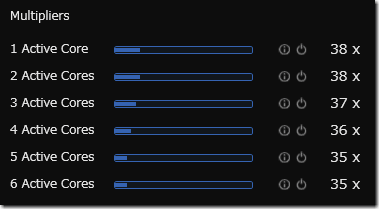 |
※Core i7-3930K は6コアの CPU であり、コアの使用数ごとに 倍率が設定されています。 左の状態だとコアを1つか2つしか使っていない時は 38 倍で動作し コアを5つや6つ使っている時は少し抑えて、35 倍で動作するように なっています。 オーバークロックには倍率ではなく、 ベースクロック側を上げるものもありますが、 そちらはかなり上級者向けのオーバークロックになります。 |
倍率フリーの CPU はこの「○○倍」の上限を変更できます。
つまり 40 倍にすれば 4GHz に、50 倍にすれば 5GHz で動く訳ですね。
もちろん倍率を高くするほど CPU には負担がかかり、発熱が増えて、ヘタをすると焼き付きます。
と言う訳で、今回は倍率を5倍ずつ上げてみます。 38倍〜35倍 の倍率を、43倍〜40倍に引き上げました。
これでこの CPU はコアをフルに使っていても 4GHz で動作するようになった訳です。
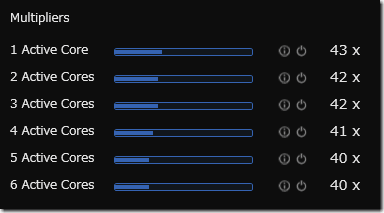
現在最上位の約10万円する CPU「Core i7-3960X」は、最高で「39倍」の倍率、つまり 3.9GHz で動いています。
Core i7-3930K は約6万円ですが、5倍上げたら最高 4.3 GHz で動作するので、つまりちょこっと数字を変えただけで、Core
i7-3960X よりずっと速いスピードで動く CPU に化けた事になります。
「5倍引き上げる」というのがどれだけ大きいかが解ると思います。
(とは言え Core i7-3960X も倍率フリーなので、そちらはもっと倍率を高める事が出来たりする訳ですが)
と言う訳で、今回はオーバークロック前(38倍〜35倍)と、オーバークロック後(43倍〜40倍)の状態でベンチマーク(性能測定)をしてみます。
まずは CPU の速度を測る「CINE BENCH v11.5」というソフトを使用して計測します。
このソフトは常に CPU のコアをフル活用するため、測定中は6コア使用時の倍率である 35倍(約3.5GHz)と 40倍(約4GHz)で動くことになります。
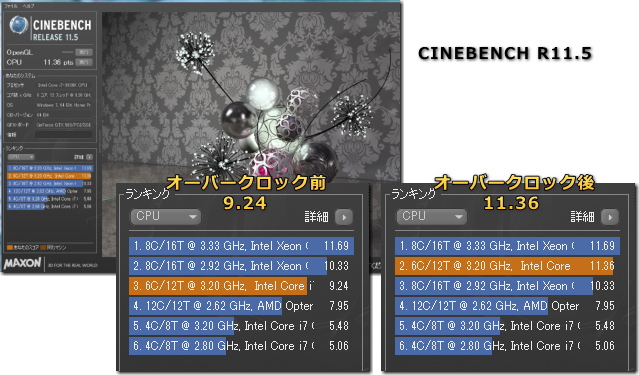
見てのように、スコアが大幅アップしていますね。
目安がわかりにくいと思いますが、オーバークロックしていない状態の Core i7-3960X のスコアが 10.5 のようなので、オーバークロックした後のスコアである 11.36 はそれを大きく越えた性能を発揮している事になります。
いかに5倍のパワーアップが大きいかが解ります。
そして測定中の温度ですが、以下の画像のようになっていました。
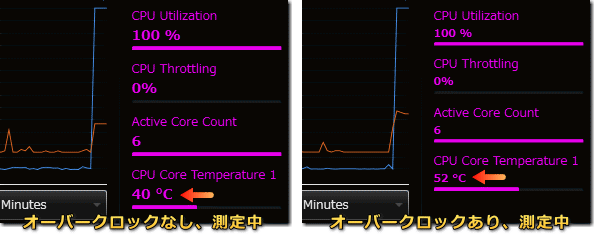
アイドル時(低負荷時)に 30 度の CPU の温度が、オーバークロックなしでは最高 43 度、オーバークロックありでは最高 53 度になりました。
つまりオーバークロックで +10 度になっています。
CPU の温度は一般に 70 度以上が危険なラインだと言われており、実際の耐用温度は個々の CPU によって違うのですが、70 以下で使えばとりあえず安全です。
53 度だと・・・ まったく問題ない温度ですね。 これが水冷クーラーでない場合は、もっと高い温度になるはずです。
ちなみに HP が公称しているオーバークロックなしでの「空冷」(普通の CPU ファン)の高負荷時の温度は 54 度、「水冷」での高負荷時の温度は
40 度です。
ただしこれはもっと性能が低い構成での測定結果のようです。
今回の実機で高負荷時の温度が 43 度だった事を考えると、水冷の冷却性能はほぼ公称通りと言えるでしょう。
さらに、FFXIV(Final Fantasy XIV)のベンチマークソフトで性能を調べた結果は以下のようになりました。
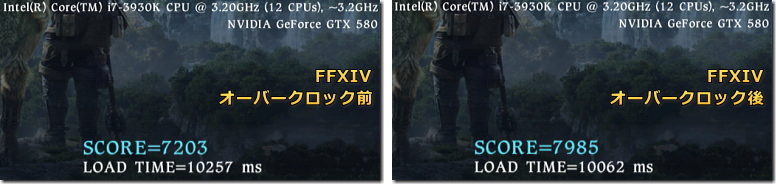
オーバークロック時のスコアは 8000 近くまで上昇しています。 この 8000 と言うのは昨年だと「夢のスコア」と言っても良い数値です。
測定中、CPU は 3.99GHz(4GHz)で動き続け、温度はたまに 50 度を超えるぐらいでした。 ほぼ 44〜48 度の範囲で推移しています。
こちらも温度は使用上、全く問題ない範囲と言えますね。
(ただし「モンスターハンターフロンティア」のベンチマーク測定では、オーバークロック前とオーバークロック後でほとんど変化が見られませんでした。 よってモンスターハンターは CPU の能力はほとんど影響せず、ビデオカード(グラフィックカード)の性能のみで動いているようです)
では、オーバークロック状態で長時間、負荷をかけ続けるとどうなるのか? それでも安全に使えるのか?
それを調べるため、Intel Extreme Tuning Utility に備わっている「ストレステスト」(耐久テスト)を実施し、高負荷をかけ続けたまま1時間動かしてみました。
結果は以下の通りです。

CPU は全コア(6コア)平均で約 3.8 GHz で動き続け、温度は3分で 60 度を突破、10 分ほどで 65 度まで上昇しました。
しかしそこから安定し、以後は 20 分経とうが 40 分経とうが変動なし。 この温度の安定っぷりはさすが水冷クーラーだと言えます。
結局、1時間経っても変わりがないままテストは終了しました。 最高温度は 67 度で、70 度を超えたことは一度もありません。
実際にはここまで高負荷をかけ続けることも、全コアを継続して使い続けることもないので、少なくとも h9 Phoenix の水冷クーラーで Core i7-3930K を5倍のオーバークロックで使う事は、十分に実用範囲であると言えます。
このパソコンなら、手軽に規定値以上の性能を引き出すことが出来そうですね!
でも、これだけ言っといて、最後にこう言うのもアレですが・・・
オーバークロックはヘタをすると故障や寿命の低下を招きます。 HP のサポート対象外の行為です。
やるなら、あくまで自己責任で!!
以上、日本 HP のハイスペックパソコン 「HP Pavilion Desktop h9-1190jp "Phoenix"」 のレビューでした。
HP は元々、企業に納入するビジネス用のパソコンが中心のメーカーでした。 その点は今も変わっていないと思います。
その HP が水冷クーラーのゲーミングモデルを発売したというのを聞いたときは、ちょっと驚きました。
ゲームも可能なハイスペックパソコンの販売自体は 2008 年から続けていましたが、「水冷=マニア向け」という印象が強く、普通の人にはそこまで必要ありませんからね。
しかし考えてみれば、省スペース設計で、あまり中に手を入れないタイプの HP のパソコンは水冷に適しているかもしれません。
冒頭でも述べたように水冷クーラーはメリットも多く、大震災以降、節電が呼びかけられている今の日本の夏場にもマッチしています。
性能は文句なし、「どうせ買うなら最高性能のものを!」と思っている人に向いたパソコンです。 地デジチューナーも搭載可能です。
まあその分、お値段はお高いのですが・・・ 後悔しないハイスペックモデルを望んでいる人には、オススメできるパソコンですね。
(販売価格はキャンペーンや時期・構成などで変動します。 下記リンク先でご確認下さい)
 |
・HP Pavilion Desktop PC h9-1190jp "Phoenix" ・h9 Phoenix には Core i7 モデルと AMD FX モデルがあります。 (AMD FX は性能が今ひとつでオススメできません) ・水冷クーラー搭載モデルです。 空冷はありません。 ・CPU は Core i7 の 3820、3930K、3960X が選択可能。 ・VGA は GeForce GTX 550Ti、GTX 580、RADEON 6850 が選択可能。 ・HDD/SSD は3台まで選択可能です。 |
| PCハードウェア 初心者の館 へ | 実機解説編のメニューページ へ |